Właśnie zaktualizowałem iPhone'a do najnowszego iOS. Nagle poprosił o sześciocyfrowy kod zabezpieczający, aby odblokować iPhone'a, nigdy nie miałem sześciocyfrowego hasła zabezpieczającego na moim iPhonie, nie mogę uzyskać ekranu z wymaganiem podania hasła do iPhone'a, jak rozwiązać ten problem?
Gdy zostaniesz poproszony o zmianę kodu odblokowującego w ciągu najbliższych 60 minut, możesz znaleźć komunikaty na iPhonie z wymaganiem kodu dostępu. W tym artykule dowiesz się wszystkiego, co musisz wiedzieć o tym, jak z łatwością ominąć hasło do iPhone'a.

Jeśli nigdy nie miałeś takiego problemu, wymóg podania hasła iPhone'a może być paniczny. Dlaczego pojawia się wymóg podania hasła do iPhone'a? Dowiedz się więcej o przyczynach jak poniżej.
Wcześniej możesz ustawić hasło, aby chronić dane na iPhonie. Kod PIN składa się z 4 cyfr. Teraz, aby zwiększyć bezpieczeństwo, Apple zachęca użytkowników do tworzenia 6-cyfrowego kodu dostępu.
Jeśli po prostu ustawisz prosty kod dostępu na iPhonie, iOS pokaże wymagania dotyczące hasła na iPhonie, może poprosić Cię o zresetowanie mniej powszechnego. Oczywiście musisz ustawić często używany.
Po uaktualnieniu do wersji beta iOS, która zwykle zapewnia zawody, możesz wywołać błąd wymagający podania hasła iPhone'a. Jeśli chodzi o przypadek, musisz przywrócić wcześniejszą wersję z kopii zapasowej.
MDM to skrót od Mobile Device Management, czyli systemu służącego do ochrony iPhone'a biznesowego przed wyciekiem danych. Jeśli zarejestrowałeś się w systemie, otrzymasz wymaganie dotyczące hasła iPhone'a.
Czasami aplikacje, takie jak Facebook, Instagram i inne, mogą prowadzić do wyskakiwania przez iPhone błędu wymaganego hasła. Co więcej, pamięć podręczna Safari i pliki cookie mogą również powodować wyskakujące okienko.
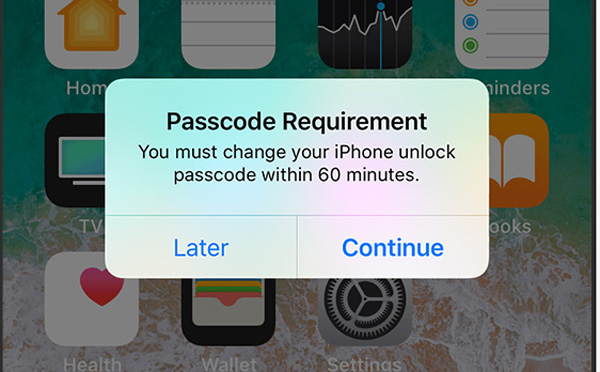
Jeśli znasz przyczyny błędu wymaganego hasła do iPhone'a, powinieneś również dowiedzieć się więcej o poprawkach, jak poniżej.
Gdy wymaganie dotyczące hasła iPhone'a poprosi o zmianę hasła, możesz po prostu postępować zgodnie z instrukcjami, aby naprawić monit.
Uwaga: Zaleca się użycie kodu 6-cyfrowego. Oczywiście masz większy wybór. Na ekranie zmiany hasła dotknij opcji „Opcje kodu dostępu”, aby uzyskać trzy opcje: „Niestandardowy kod alfanumeryczny”, „Niestandardowy kod numeryczny” i „4-cyfrowy kod numeryczny”. Nawet jeśli ustawiłeś 6-cyfrowy kod dostępu, możesz go zmienić w „Ustawienia” > „Touch ID i kod dostępu”.
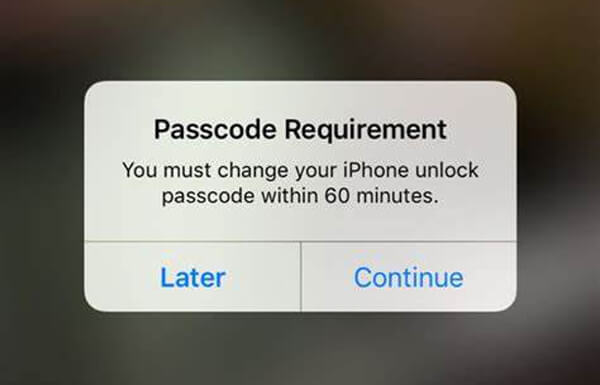
Jeśli hasło iPhone'a utknie i pojawi się żądanie hasła iPhone'a, możesz je ponownie aktywować w aplikacji „Ustawienia”.
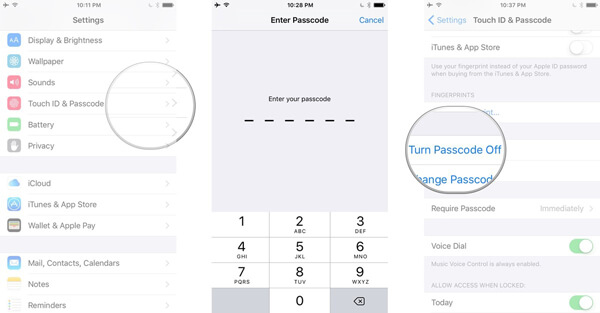
System beta jest ważną przyczyną wymagań dotyczących hasła iPhone'a. Aby zapobiec ponownemu pojawieniu się, możesz usunąć profil.
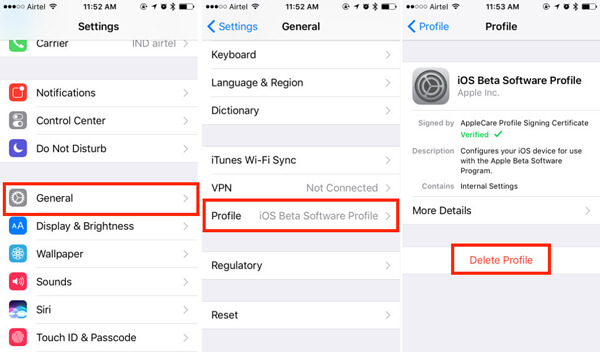
Pamięć podręczna i pliki cookie w Safari mogą prowadzić do promocji wymagań dotyczących hasła do iPhone'a. W takim przypadku wyczyszczenie historii i danych z pamięci podręcznej może pomóc w łatwym rozwiązaniu problemu.
Uwaga: Spowoduje to wyczyszczenie całej historii przeglądania, więc lepiej wykonaj kopię zapasową za pomocą iCloud lub iTunes, aby zapobiec utracie danych.
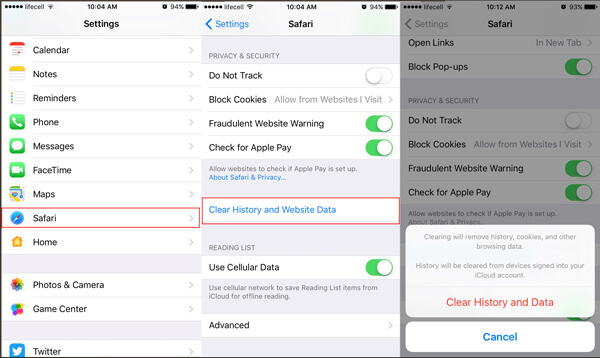
Co powinieneś zrobić, jeśli zapomniałeś hasła do iPhone'a? Gdy błąd wymagający podania hasła do iPhone'a często wyświetla monit, możesz usunąć iPhone'a za pomocą Aiseesoft FoneEraser łatwo i trwale pozbyć się komunikatu o błędzie.

Pliki do Pobrania
100% bezpieczeństwa. Bez reklam.
Jak trwale usunąć hasło iPhone'a
Krok 1 Zainstaluj gumkę do hasła
Pobierz i zainstaluj FoneEraser na komputerze, gdy wystąpi błąd wymaganego hasła do iPhone'a. Następnie uruchom gumkę do kodów dostępu i podłącz iPhone'a do komputera kablem USB.

Krok 2 Wybierz poziom kasowania
Wybierz odpowiedni poziom wymazywania. Istnieją trzy różne poziomy kasowania: wysoki, średni i niski. Aby usunąć wymóg hasła iPhone'a, możesz zamiast tego wybrać opcję „Niski”.

Krok 3 Wymaż hasło iPhone'a
Kliknij przycisk „Start”, aby rozpocząć usuwanie całej zawartości i ustawień iPhone'a, co spowoduje również usunięcie wymogu podania hasła do iPhone'a. Gdy wszystko zostanie zrobione, możesz odłączyć iPhone'a i ustawić hasło jako nowe urządzenie.

Wnioski
Co możesz zrobić, gdy pojawi się monit o podanie hasła do iPhone'a? Artykuł zawiera 5 rozwiązań, które pomogą Ci rozwiązać ten problem. Jeśli masz więcej pytań dotyczących problemu z wymaganiem kodu dostępu do iPhone'a, udostępnij więcej szczegółów w komentarzach.
1. Dlaczego nie mogę wyłączyć kodu dostępu?
Możliwe, że masz służbowe konto e-mail na swoim urządzeniu, które nie pozwala na wyłączenie hasła. Możesz jednak sprawdzić samouczek wyłącz hasło na iPhonie.
2. Dlaczego potrzebuję hasła do mojego iPhone'a?
Ze względów bezpieczeństwa należy ustawić hasło w telefonie iPhone. Ustawienie hasła spowoduje zaszyfrowanie danych iPhone'a 256-bitowym szyfrowaniem AES.
3. Jaki jest domyślny 6-cyfrowy kod dostępu do iPhone'a?
Domyślnym 6-cyfrowym kodem dostępu może być „123456”, „000000” lub „111111”. Możesz wypróbować 6-cyfrowy kod dostępu i sprawdzić, czy działa.
Wymagane hasło
Napraw wymaganie dotyczące hasła iPhone'a Udostępnij hasło WiFi z iPhone'a na Androida Zmień hasło blokady ekranu iPhone'a Usuń iPhone bez hasła Zapomniałem hasła do iPoda 10 sekund na znalezienie dowolnego zapisanego hasła Wi-Fi na Macu w 3 sposobach
Najpotężniejsze narzędzie w historii, pozwalające użytkownikom na trwałe i dokładne usunięcie całej zawartości iPhone'a, takiej jak kontakty, wiadomości, zdjęcia, filmy, notatki itp. Oraz ustawienia.
100% bezpieczeństwa. Bez reklam.